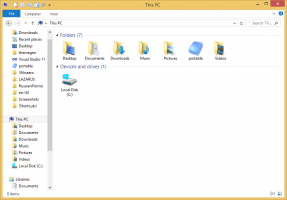Активирайте или деактивирайте надписите на живо в Google Chrome
Вече е възможно да активирате или деактивирате надписи на живо в Google Chrome. Компанията пуска тази нова функция за всички. Когато е активиран, той автоматично ще създава надписи в реално време за аудио и видео съдържание на повечето уебсайтове.
Надписите на живо са част от достъпност функции в Chrome. Той показва наслагване с автоматично разпознат текст на екрана, когато възпроизвеждате аудио или видео в раздел. Може да бъде наистина полезно не само за хора с проблеми със слуха, но и за тези, които учат езици. Въпреки това, към момента на това писане функцията Live Caption работи само на английски и само на Windows. Google все още не е обявил кога ще добави поддръжка за повече езици. Освен настолния Chrome, Live Caption вече е наличен на някои устройства с Android, като смартфони Pixel.
В Windows функцията е деактивирана по подразбиране и трябва ръчно да активирате Live Caption в Google Chrome. След като активирате, трябва да отворите видеоклип, напр. в YouTube. Изкачването за наслагване ще се появи автоматично, след като браузърът разпознае речта.
Изкачването на надписи на живо може да бъде преместено на друга позиция на екрана и може също да бъде преоразмерено, за да се побере повече текст.
Тази публикация ще ви покаже как да активирате или деактивирате функцията за надписи на живо в Google Chrome.
Как да активирате надписи на живо в Google Chrome
- Отворете Google Chrome.
- Въведете или копирайте и поставете следното в адресната лента:
chrome://settings/accessibility. - Включете Надписи на живо опция за превключване.
- Сега отворете видеоклип в YouTube. Ще видите прозореца за наслагване на надписи на живо.
Ти си готов.
Струва си да се спомене, че Live Caption е интегриран с Глобални медийни контроли, така че можете да го използвате за бързо активиране или деактивиране на функцията. Ето как може да се направи.
Активирайте или деактивирайте надписи на живо от Global Media Controls
- Докато възпроизвеждате видеоклип в Chrome, щракнете върху бутона на лентата с инструменти Global Media Controls.
- Под списъка с медийни сесии щракнете върху Надписи на живо опция.
- Това ще затвори прозореца за наслагване, ако е бил видим, в противен случай ще бъде активиран отново.
- Вече можете да затворите панела Global Media Controls, като щракнете отново върху бутона на лентата с инструменти.
И накрая, ако не сте доволни от Live Caption или не го намирате за полезен, можете да го деактивирате за постоянно. Това може да стане в настройките на браузъра.
Деактивирайте надписите на живо в Chrome
- Отворете главното меню (Alt + F) и изберете Настройки.
- В Настройки раздел, щракнете върху Достъпност раздел вляво.
- Вдясно изключете Надписи на живо превключвател.
- Това незабавно ще деактивира функцията.
Ти си готов.
Към момента на писане на тази статия функцията за надписи на живо е деактивирана по подразбиране в Chrome 89. Той е достъпен в браузъра, започващ от версия 85, но е скрит зад флаг. Chrome 89 обаче позволява използването му без промяна на експериментални флагове. За съжаление, все още не е известно кога Google ще добави поддръжка за езици, различни от английски, за автоматично генериране на субтитри.
Подкрепи ни
Winaero до голяма степен разчита на вашата подкрепа. Можете да помогнете на сайта да продължи да ви предлага интересно и полезно съдържание и софтуер, като използвате тези опции:
Ако ви харесва тази статия, моля, споделете я, като използвате бутоните по-долу. Това няма да отнеме много от вас, но ще ни помогне да растем. Благодаря за подкрепата!